在Internet發展得如火如荼的今天,不少單位用戶甚至個人用戶都開始擁有了屬於自己的服務器。為了確保保存在服務器中的數據信息的安全,網絡管理人員往往都會對服務器中的重要信息進行定期備份操作,以避免服務器一旦遇到意外發生癱瘓或目標數據受到病毒破壞而無法及時恢復重要信息。在對服務器中的數據信息進行備份操作時,不少人都會使用Windows服務器系統內置的備份工具來對數據進行直接備份,也有的人會選用專業的備份工具來備份服務器中的重要數據;這不,筆者就是通過Windows服務器系統內置的“任務計劃”功能來對服務器中的重要數據信息進行自動備份的。不過,如果對備份操作設置不當的話,常常會導致服務器無法正常對目標數據執行備份操作;這不,最近筆者修改了一下登錄服務器的密碼後,發現服務器就無法進行自動備份操作了。
筆者的服務器安裝的是Windows 2003 Server 操作系統,為了確保重要信息的安全,筆者就以超級管理員帳號Administrator登錄進系統,然後通過系統工具下面的“任務計劃”功能來創建了一個新的任務計劃databackup,來讓服務器系統每天深夜12點鐘自動對D盤DATA文件夾下面的所有文件進行備份操作。創建好任務計劃後,筆者在以後的幾天時間內經常檢查系統的運行日志,發現服務器可以正常進行備份操作。後來考慮到安全方面的因素,筆者經常對超級管理員Administrator帳號的密碼進行修改,可是一旦修改過密碼後,筆者發現任務計劃databackup就不能自動執行;除非在修改超級管理員Administrator帳號的密碼時,也同時對任務計劃databackup的屬性進行修改,讓其運行方式處的Administrator帳號密碼也跟著一起變化,才能保證任務計劃databackup被正常執行。
考慮到修改Administrator帳號密碼操作會經常發生,但一同修改任務計劃databackup的屬性操作很容易被忘記,有鑒於此筆者計劃創建一個新的帳號名稱beifen,同時將該帳號名稱隸屬於服務器系統的Backup Operators組,再為beifen帳號創建一個安全級別較高的密碼。接下來筆者打開系統的任務計劃列表窗口,並用鼠標右鍵單擊其中的任務計劃databackup圖標,從彈出的右鍵菜單中執行“屬性”命令,再在其後彈出的屬性窗口中單擊“任務”標簽,打開如圖1所示的標簽頁面。在該頁面的“運行方式”處,將Administrator帳號修改為beifen帳號;再單擊一下“設置密碼”按鈕,將Administrator帳號的密碼修改為beifen帳號的密碼,最後單擊一下“確定”按鈕,如此一來,任務計劃databackup就能以beifen帳號來自動運行了,日後筆者再次修改Administrator帳號的密碼時就不需要同時修改任務計劃databackup的屬性了。但讓筆者感到十分意外的是,自從為任務計劃databackup更換了運行身份後,筆者從服務器系統運行日志中發現備份操作沒有被自動執行,這是怎麼回事呢?
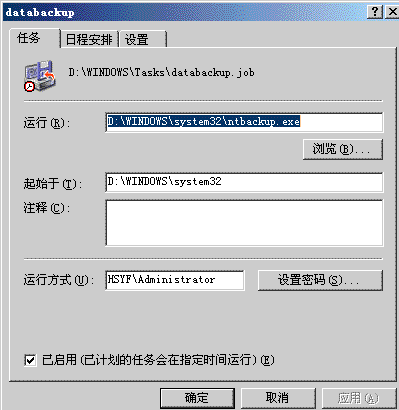
圖1 databackup屬性
筆者首先懷疑到系統的任務計劃可能沒有按時執行,造成這種現象的可能原因常常有任務計劃databackup的屬性設置出錯或者系統的Task Scheduler服務因意外原因沒有正常啟動。為了驗證自己的猜測,筆者先依次單擊“開始”/“運行”命令,在彈出的系統運行對話框中,輸入字符串命令“services.msc”,單擊“確定”按鈕後,打開系統的服務列表界面;從該界面中找到系統服務Task Scheduler選項,然後用鼠標左鍵雙擊之,打開該服務的屬性設置窗口,從該窗口的“常規”標簽頁面中(如圖2所示),筆者發現Task Scheduler服務的啟動類型已經被設置為了“自動”,而且服務狀態也已經顯示為“已啟動”,這表明上面的故障與Task Scheduler服務沒有關系。接下來筆者又打開了系統的任務計劃列表窗口,並用鼠標右鍵單擊databackup任務計劃,從其後出現的快捷菜單中單擊“屬性”選項,進入到databackup的屬性設置對話框;在該對話框的“運行方式”處,筆者確認了此時的運行帳號的確是beifen(值得注意的是,這裡的帳號名稱必須以“Server\beifen”格式出現,其中Server為服務器的計算機名稱);為了防止對應該帳號的密碼輸入錯誤,筆者單擊了“設置密碼”按鈕,在其後出現的密碼設置窗口中重新輸入了密碼,最後單擊一下“確定”按鈕關閉密碼設置窗口。接下來再在系統的任務計劃列表窗口中,用鼠標右鍵單擊databackup任務計劃,從其後出現的快捷菜單中單擊“運行”選項,如果在圖3界面的“狀態”列中顯示有“未能啟動”字樣的話,就說明databackup任務計劃的屬性設置仍然有錯誤,還需要重新進行設置;要是單擊“運行”選項後,圖3界面的“狀態”列中沒有顯示“未能啟動”字樣的話,就說明databackup任務計劃已經成功啟動,如圖4所示。不過在排除了databackup任務計劃設置錯誤的因素後,筆者發現系統備份操作還是不能正常進行。
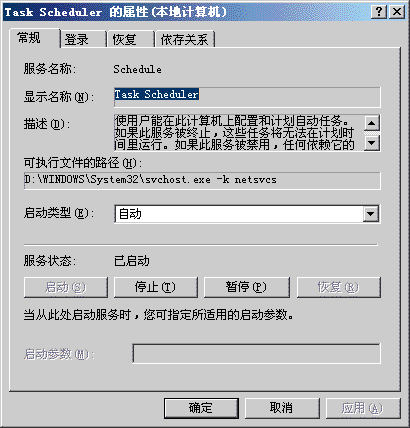
圖2 任務計劃設置
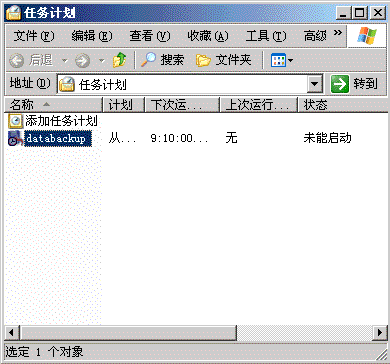
圖3 任務計劃設置
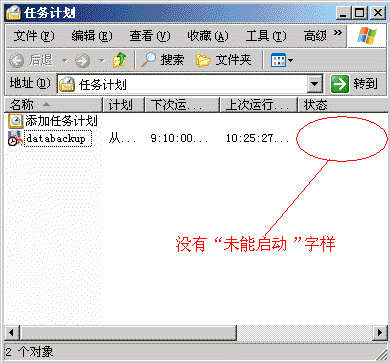
圖4 任務計劃設置
既然任務計劃能夠正常啟動,那現在唯一的可能就是備份操作自身出了問題。筆者經過一番仔細檢查分析,發現Windows 2003 Server操作系統會將相關的備份信息保存在對應帳號的個人配置文件夾中,例如要是筆者以Administrator帳號登錄服務器的話,那麼相關的備份信息就會自動保存在“X:\Documents and Settings\Administrator\Local Settings\Application Data\Microsoft\Windows NT\NTBackup\data”文件夾下面(其中X為Windows系統所在的安裝磁盤分區);進入到“data”文件夾窗口中,筆者看到了Backup.bkf備份文件和backup01.log、backup02.log、backup03.log……之類的備份日志文件,打開其中的一個日志文件後,我們不難從圖5所示的內容界面中了解到備份操作已經進行過了,但是這些日志記錄文件都是創建於筆者修改任務計劃databackup屬性之前的,而對任務計劃databackup屬性修改之後的備份日志文件應保存在“X:\Documents and Settings\beifen\Local Settings\Application Data\Microsoft\Windows NT\NTBackup\data”文件夾下面,可是進入到該文件夾窗口時,筆者並沒有找到備份文件Backup.bkf,而只有backup01.log、backup02.log、backup03.log……之類的備份日志文件,打開其中的一個日志文件後,卻發現“跳過了‘Windows NT\NTBackup\data\Backup.bkf’文件夾中的文件,沒有找到文件夾”的提示,很顯然以beifen帳號執行備份操作時,beifen帳號無權訪問到對應Administrator帳號個人配置文件夾中的Backup.bkf文件,這樣自然就會出現上面的錯誤提示,從而影響了備份操作的自動執行。
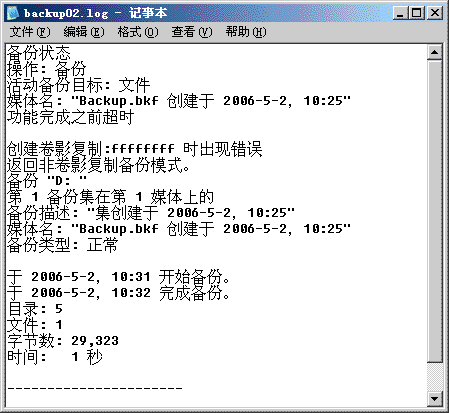
圖5 備份日志文件
找到了故障原因後,筆者認為要想讓備份操作仍然可以自動進行,必須在任務計劃databackup達到指定運行時間後,beifen帳號有權利訪問到Administrator個人配置文件夾下面的Backup.bkf文件,要做到這一點,可以使用如下方法來操作:
第一種方法就是進入“X:\Documents and Settings\Administrator\Local Settings\Application Data\Microsoft\Windows NT\NTBackup”文件夾窗口,然後用鼠標右鍵單擊該窗口中的“data”子文件夾圖標,從彈出的右鍵菜單中執行“共享和安全”命令,並單擊其後界面中的“共享”標簽,然後選中該標簽頁面中的“共享該文件夾”選項,再單擊一下“權限”按鈕,打開“data”子文件夾的權限設置對話框,然後在圖6所示的界面中單擊“添加”按鈕,將beifen帳號導入進來,同時將對應該帳號的“讀取”權限選中,這樣就能使beifen帳號有權利訪問Administrator個人配置文件夾下面的Backup.bkf文件。
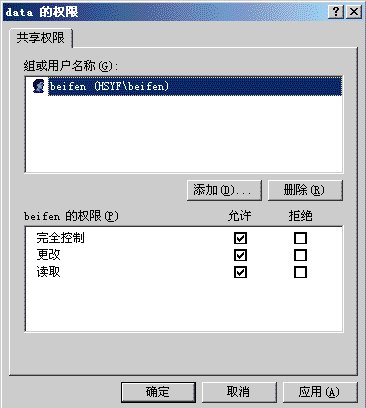
圖6 權限屬性
第二種方法就是進入“X:\Documents and Settings\Administrator\Local Settings\Application Data\Microsoft\Windows NT\NTBackup\data”文件夾窗口,然後將其中的Backup.bkf文件直接復制一份粘貼到“X:\Documents and Settings\beifen\Local Settings\Application Data\Microsoft\Windows NT\NTBackup\data”文件夾下面;接著再打開databackup任務計劃的屬性設置界面,再將該界面中的Administrator帳號修改為beifen帳號,這樣就能讓ntbackup.exe備份程序自動訪問beifen個人配置文件夾下面的Backup.bkf文件了。